MX Linux nổi bật như một bản phân phối Linux có giao diện khác biệt, hướng đến việc đơn giản hóa trải nghiệm hệ điều hành cho người dùng phổ thông. Nếu bạn đã từng mày mò với các bản phân phối dựa trên Linux hoặc đang sử dụng một bản, có lẽ bạn thường xuyên phải dùng đến terminal để thực hiện những thay đổi cài đặt cơ bản. Tuy nhiên, thời điểm hiện tại đã khác xa năm 2010, và các tùy chọn GUI đơn giản cho các tác vụ hệ điều hành thiết yếu nên phổ biến hơn. Sau khi chuyển sang MX Linux, tôi đã khám phá ra nhiều công cụ hữu ích giúp việc tùy chỉnh và quản lý cài đặt hệ điều hành trở nên dễ dàng đáng kinh ngạc.
Mỗi khi sử dụng Ubuntu hay các hệ thống khác, tôi thường cảm thấy thiếu vắng những công cụ này. Dù là cấu hình tùy chọn khởi động, thay đổi thiết kế bảng điều khiển Xfce, hay tạo ảnh chụp nhanh hệ thống, MX Linux đều có giải pháp cho mọi thứ, kèm theo tài liệu phong phú để hỗ trợ bạn sử dụng các công cụ đó. Dưới đây là bốn công cụ yêu thích mà tôi tin rằng các bản phân phối Linux chính thống khác nên học hỏi trong tương lai.
MX Snapshots: Bảo Vệ Dữ Liệu Hệ Thống Với Tệp ISO Bootable
Chắc hẳn bạn đã từng trải qua những sự cố hệ điều hành Linux không khởi động được. Trong những trường hợp như vậy, bạn thường không có lựa chọn nào khác ngoài việc cài đặt lại mọi thứ, đồng thời tiếc nuối vì thiếu tính năng sao lưu/tạo ảnh hệ thống. MX Snapshots lấp đầy khoảng trống lớn này, cho phép bạn tạo một tệp ISO bootable để cài đặt lại hệ điều hành. Nhưng chẳng phải bạn có thể tạo một tệp ISO bootable của bất kỳ hệ điều hành nào bằng Etcher hoặc các công cụ tạo USB tương tự sao?
MX Snapshots khác biệt ở chỗ nó tạo một ảnh hệ thống bao gồm tất cả dữ liệu người dùng của bạn, mà bạn có thể sử dụng để tạo bản sao lưu. Tôi rất thích ý tưởng tạo một tệp ISO mà bạn có thể lưu trữ vào một ổ SSD USB khác và sử dụng bất cứ khi nào hệ thống của bạn gặp phải tình trạng không thể phục hồi. Kích thước tệp ISO có thể rất lớn tùy thuộc vào dữ liệu của bạn, nhưng bạn có quyền kiểm soát chi tiết những gì sẽ được đưa vào ảnh chụp nhanh.
Ví dụ, tôi thường loại trừ những thứ như Steam, Flatpaks hoặc các thư mục khác để giảm đáng kể kích thước tệp ISO. Bạn cũng có thể loại trừ tài khoản người dùng, điều này rất hữu ích nếu bạn muốn cài đặt cùng một hệ thống trên một PC khác cho thành viên gia đình. Bằng cách này, tất cả dữ liệu đều có sẵn, nhưng họ có thể tạo người dùng mới khi cài đặt hệ điều hành từ ảnh chụp nhanh này.
Điều duy nhất còn thiếu là bạn không thể sử dụng ảnh chụp nhanh ngay trong hệ thống để khôi phục về trạng thái hoạt động trước đó. Bạn phải sử dụng ổ USB để truy cập hoặc cài đặt lại hệ điều hành. Sau khi tạo ảnh chụp nhanh, bạn có thể sử dụng công cụ USB live maker để tạo một USB bootable nhằm truy cập hoặc cài đặt lại bản cài đặt MX Linux của mình.
MX Package Installer: Cài Đặt Ứng Dụng Từ Nhiều Kho Lưu Trữ Đa Dạng
MX Package Installer là một tiện ích khác mà tôi không thể thiếu, đặc biệt vì nó giúp giải quyết vấn đề cài đặt ứng dụng. Tôi sẽ chia sẻ một trải nghiệm khi cố gắng cài đặt ứng dụng quản lý tài nguyên có tên Resources trên Ubuntu. Cửa hàng ứng dụng đã không tải được công cụ này mặc dù đã thử đi thử lại nhiều lần và thậm chí không cảnh báo về sự cố. Tôi đã chuyển sang danh sách Flatpak của nó, điều này yêu cầu tôi phải thiết lập Flatpak trước rồi mới tiến hành cài đặt. Nhưng MX Linux có một cách tiếp cận khác.
MX Package Installer cung cấp một tab tích hợp để duyệt và cài đặt Flatpak, biến việc cài đặt bất kỳ ứng dụng nào trong số hơn 3.200 ứng dụng có sẵn thành thao tác chỉ với một cú nhấp chuột. Danh sách kho lưu trữ mặc định của nó có các danh mục được xác định trước và các tính năng tìm kiếm để bạn tìm thấy ứng dụng yêu thích nhanh hơn.
Nếu tôi là một người dùng đang chuyển sang Linux, điều này sẽ thay đổi cách tôi cài đặt một ứng dụng trong hệ điều hành. Ubuntu có một cửa hàng ứng dụng và bạn có thể thêm các kho lưu trữ của bên thứ ba. Tuy nhiên, nó còn rất sơ khai so với MX Linux Package Manager, công cụ này mô tả chi tiết từng mục ứng dụng với nhiều tùy chọn cài đặt.
MX Boot: Tinh Chỉnh Cài Đặt Menu Khởi Động GRUB Dễ Dàng
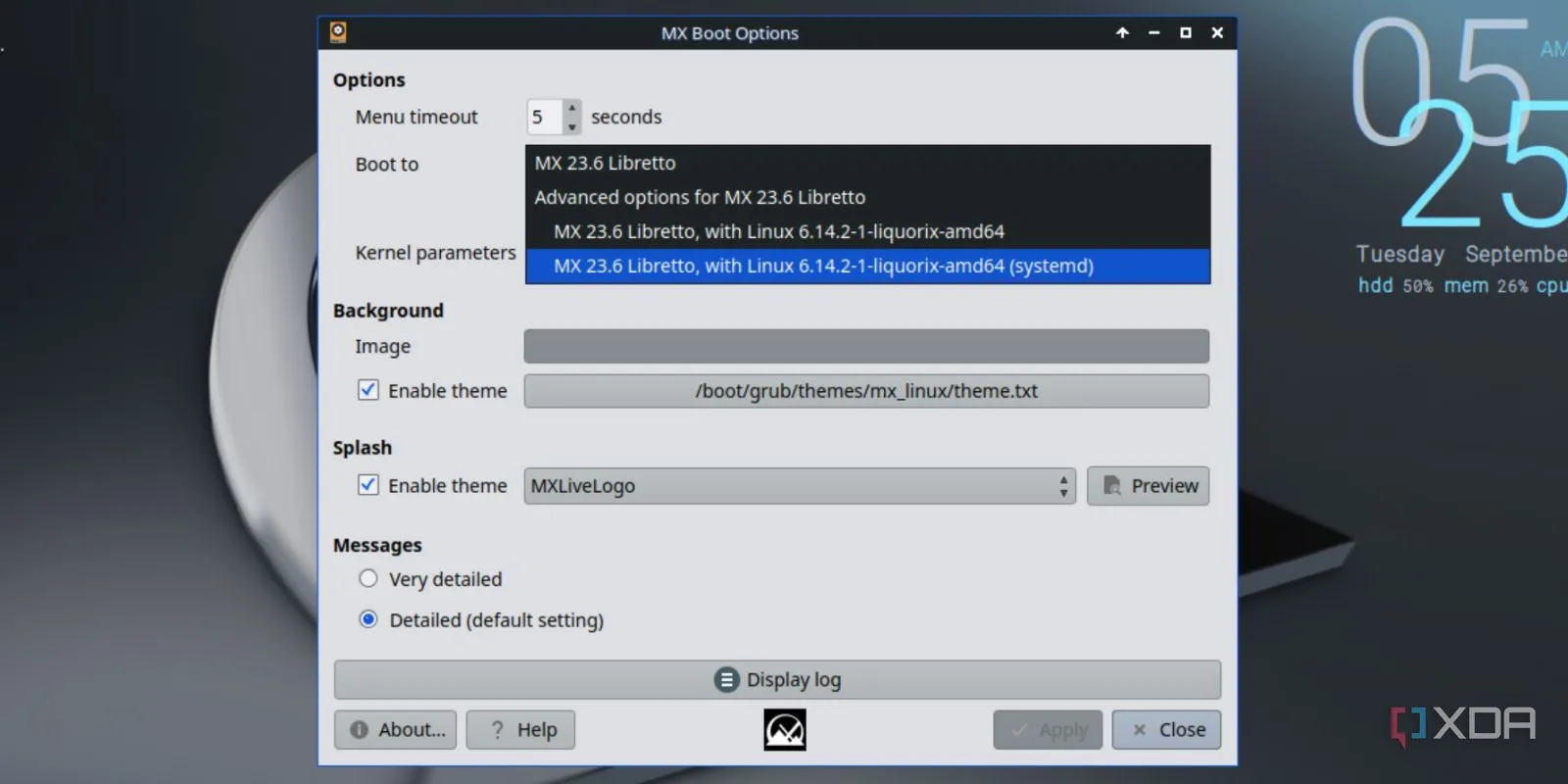 Giao diện MX Boot: Tùy chọn chọn kernel để tinh chỉnh quá trình khởi động hệ thống Linux
Giao diện MX Boot: Tùy chọn chọn kernel để tinh chỉnh quá trình khởi động hệ thống Linux
Đây là một tiện ích chưa được đánh giá đúng mức và xứng đáng được công nhận nhiều hơn. Tôi đã gặp không ít vấn đề khi chạy song song nhiều hệ điều hành và rất mong muốn có thêm quyền kiểm soát đối với menu GRUB. MX Boot cho phép bạn thay đổi các cài đặt này, kernel và giao diện theo sở thích của mình, điều mà tôi thấy rất hữu ích khi làm mới chiếc laptop cũ bằng MX Linux.
Điều đầu tiên tôi thay đổi là thời gian chờ của menu khởi động, điều này cho phép tôi có thêm thời gian để truy cập và tương tác với nó. Nếu bạn thích một kernel cụ thể, bạn cũng có thể sử dụng MX Boot và vào các tùy chọn nâng cao để thay đổi kernel mặc định khi khởi động. Ngoài ra, còn có các tùy chọn tùy chỉnh trực quan cho phép bạn điều chỉnh giao diện và chủ đề của menu Khởi động. Tôi thích giao diện mặc định, nhưng bạn có rất nhiều lựa chọn.
MX Tweak: Tinh Chỉnh Sâu Hệ Điều Hành Và Cài Đặt Ứng Dụng
Nếu có một công cụ trong MX Linux làm tôi choáng ngợp, thì đó chính là MX Tweak. Có quá nhiều tùy chọn trải rộng trên bảy tab đến nỗi bạn sẽ phải dành thời gian để làm quen với chúng. Bạn có thể trực tiếp quản lý các bảng điều khiển (panels), trình quản lý cửa sổ (window managers) và giao diện hệ thống từ công cụ này.
Ví dụ, thanh tác vụ dọc ở bên phải là một panel, và bạn có thể điều chỉnh khả năng hiển thị, kích thước cũng như các ứng dụng xuất hiện bên trong nó. Bạn có thể thêm nhiều panel hơn để tạo một giao diện máy tính để bàn tùy chỉnh, nhưng điều đó đòi hỏi một chút kỹ năng.
Tôi dành phần lớn thời gian với các tùy chọn cấu hình và các tab khác, nơi liệt kê nhiều cài đặt nhỏ có thể tạo ra sự khác biệt. Đầu tiên, tôi bật tính năng Hibernate trong hệ điều hành, giúp lưu trạng thái hệ thống. Tôi cũng thực hiện một số thay đổi liên quan đến Thunar File Explorer và một tùy chọn cho phép người dùng không phải root có thể gắn kết thiết bị USB.
MX Linux Tiết Kiệm Thời Gian Và Nâng Cao Trải Nghiệm Người Dùng
Tôi đã liệt kê những công cụ tốt nhất mà tôi thường xuyên sử dụng, nhưng còn nhiều công cụ khác mà tôi ít mày mò hơn. Tôi tự động hóa các tác vụ dọn dẹp thùng rác qua công cụ Cleanup và chỉnh sửa widget trên máy tính để bàn qua Conky, vốn có nhiều chế độ xem và lựa chọn thiết kế. Ubuntu và các bản phân phối khác có thể học hỏi một vài gợi ý từ MX Linux và đưa các công cụ này vào thay vì buộc người dùng phải tìm kiếm các lựa chọn của bên thứ ba hoặc chật vật với terminal. Trải nghiệm MX Linux sẽ mang lại sự tiện lợi và hiệu quả mà bạn khó tìm thấy ở nơi khác.